Joskus, kun yrität toistaa videota suosikkiselaimellasi, saatat kohdata virhekoodin "Tätä videotiedostoa ei voida toistaa. Virhekoodi 224003“. Tämä ei ole yleinen virhe, mutta se voi tapahtua suosituilla verkkoselaimilla (Google Chrome, Mozilla Firefox tai Safari). Tämän virheen tiedetään tapahtuvan JW-soittimen kanssa, joka on yksi laajalti käytetyistä sisäänrakennetuista mediasoittimista selaimille.
Vaikka tällä virheellä voi olla erilaisia syitä, on tärkeää selvittää tarkka ongelma ennen vianmääritystä. Jotkut tärkeimmistä syistä, jotka johtavat tähän virheeseen ja estävät videon latautumisen, ovat:
- Kun selaimessasi on käynnissä toinen prosessi (kuten musiikkitiedosto tai online-kokoukset), se estää videon latautumisen.
- Kun verkko-ongelma on ja Internet lakkaa toimimasta.
- Kun selaimissa on tiettyjä asetuksia, jotka voivat estää videon.
- Kolmannen osapuolen laajennuksen tai lisäosan vuoksi, joka voi häiritä videon toistoa.
- Kun verkkoselain on vanhentunut ja se on päivitettävä.
- Kun tietokoneesi virustentorjunta pitää videota uhkana ja estää sen automaattisesti.
Hyvä uutinen on kuitenkin:Tätä videotiedostoa ei voida toistaa. Virhekoodi 224003”Virhe voidaan korjata. Tässä on mahdollisia ratkaisuja, jotka voivat auttaa sinua ratkaisemaan ongelman.
Ennen kuin jatkat alla olevien ratkaisujen kokeilemista, tarkista, toimiiko Internet-yhteys oikein ja myös, onko video ladattu laillisesta lähteestä. Jos ongelma ilmenee Safari-selaimessa, voit yrittää käynnistää selaimen uudelleen, ja se voi auttaa korjaamaan ongelman joskus. Jos nämä temput eivät kuitenkaan korjaa ongelmaa, jatka seuraavien mahdollisten ratkaisujen avulla.
Tapa 1: Poista lisäosat ja laajennus käytöstä / poista Safari-laajennukset ja laajennukset
Lisäosat tai laajennukset ovat yksi tärkeimmistä syistä, miksi selaimessasi saattaa joskus olla ongelmia ja ne saattavat nähdä 224003-virheen. Laajennuksiin tai lisäosiin liittyy enimmäkseen mainosten estäjiä tai joitain piilotettuja ohjelmistoja, jotka voivat estää videon. Laajennusten tai lisäosien poistaminen tai poistaminen käytöstä voi kuitenkin auttaa korjaamaan ongelman. Noudata seuraavia ohjeita:
Google Chromelle
Vaihe 1: Avata Kromi ja napsauta kolmea pystypistettä oikeassa yläkulmassa avataksesi pikavalikon.
Valitse Lisää työkalua ja sitten Laajennukset.

Vaihe 2: vuonna Laajennukset -näytössä siirry laajennukseen, jonka haluat poistaa käytöstä tai poistaa.
Voit sammuttaa liukusäätimen vasemmalle tai napsauttaa sitä Poista poistaa laajennuksen lopullisesti.
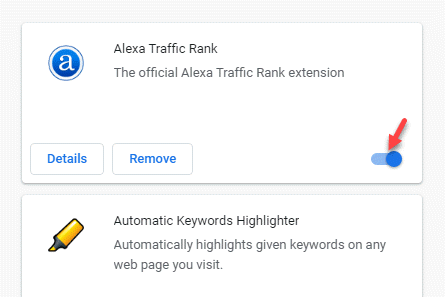
Lataa Chrome-selain uudelleen ja yritä toistaa video nyt.
Safari-selaimelle
Vaihe 1: Käynnistä Safari selaimella ja siirry ikkunan oikeaan yläkulmaan.
Napsauta tässä rataskuvaketta (Näytä valikko Safarin yleisistä asetuksista) ja valitse Safari-laajennukset valikosta.
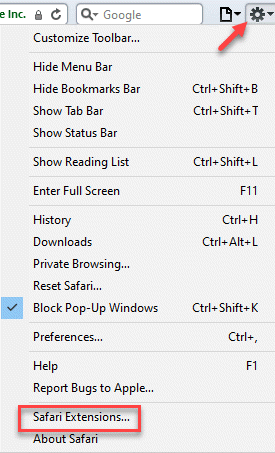
Vaihe 2: Valitse nyt laajennus ja napsauta Poista asennus poistaa sen Safari.
Käynnistä Safari-selain uudelleen ja tarkista, näkyykö edelleen 224003-virhe.
Tapa 2: Poista laitteistokiihdytys käytöstä
Laitteistokiihdytys on ominaisuus, jota monet selaimet käyttävät yleisen suorituskyvyn parantamiseen. Tämä ominaisuus auttaa suorittinta siirtämään osan latauksestaan (sivun hahmonnusta ja sivun lataamista koskevat tehtävät) tietokoneen näytönohjaimeen. Vaikka sen pitäminen päällä voi olla hyödyllistä selaimen suorituskyvyn kannalta, se voi joskus häiritä videotoistoa. Siksi sen poistaminen käytöstä voi auttaa korjaamaan videotoiston ongelman selaimissa:
Ratkaisu Chromelle
Vaihe 1: Käynnistä Google Chrome selain ja napsauta Muokkaa ja hallitse Google Chromea (kolme pystysuoraa pistettä) -vaihtoehto ja valitse asetukset valikosta.

Vaihe 2: vuonna asetukset -ikkunassa, vieritä alaspäin ja laajenna Pitkälle kehittynyt -osiossa.
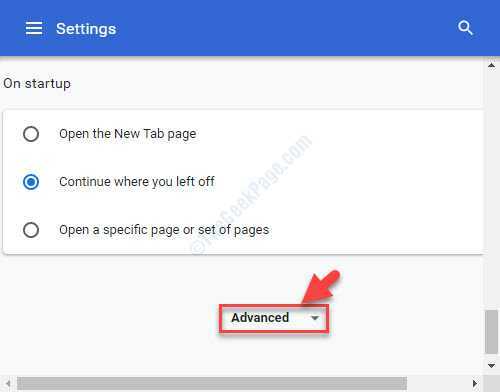
Vaihe 3: Selaa nyt alas ja Järjestelmä sammuta Käytä laitteistokiihdytystä, kun se on käytettävissä.
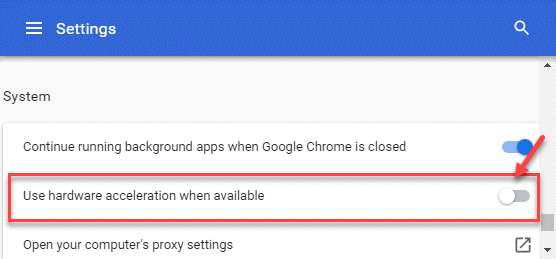
Käynnistä nyt Kromi selain ja tarkista onko video käynnissä.
Ratkaisu Firefoxille
Vaihe 1: Avata Firefox, Klikkaa Avaa sovellusvalikko (kolme vaakasuoraa viivaa) oikeassa yläkulmassa ja valitse asetukset.
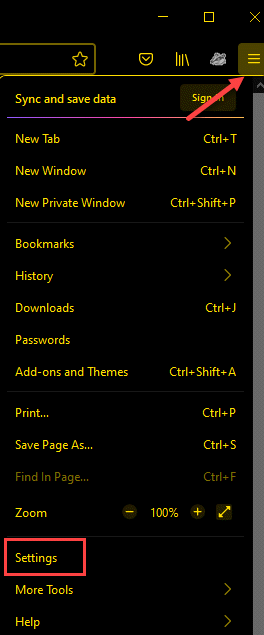
Vaihe 2: Sinut ohjataan Kenraali sivu.
Siirry tässä ikkunan oikealle puolelle ja Esitys -osassa, poista valinta vieressä olevasta valintaruudusta Käytä laitteistokiihdytystä, kun se ei ole käytettävissä.
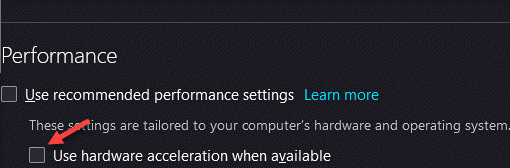
Sulje nyt Firefox ja avaa se uudelleen. Sinun pitäisi nyt pystyä toistamaan video, joka heitti 224003-virheen.
Tapa 3: Tyhjennä välimuisti ja selaustiedot
Selaimesi valvoo ja kerää näppäilyihin liittyviä tietoja ja tallentaa ne välimuistiin. Välimuisti kasvaa ajan myötä, ja jos et tyhjennä niitä, ne voivat kasaantua, mikä johtaa virheisiin, kutenTätä videotiedostoa ei voida toistaa. Virhekoodi 224003“. Samoin valtava määrä selaushistoriaa voi myös hidastaa järjestelmän suorituskykyä. Varmista siis, että poistat selaimesi välimuistin ja selaushistorian säännöllisin väliajoin. Näin:
Ratkaisu Chromelle
Vaihe 1: Avata Kromi ja napsauta kolmea pystysuoraa pistettä näytön oikeassa yläkulmassa.
Valitse asetukset valikosta.

Vaihe 2: vuonna asetukset ikkunassa, siirry Yksityisyys ja turvallisuus -osiossa.
Napsauta tätä Poista selaustiedot.

Vaihe 3: vuonna Poista selaustiedot -ikkunassa Selataan historiaa ja välimuistissa olevia kuvia ja tiedostoja.
Voit myös tyhjentää Evästeet ja muut sivustotiedot, Lataa historia tai Isännöidyn sovelluksen tiedot.
Klikkaa Puhdas data vahvistaaksesi toiminnon.

Tämä vie jonkin aikaa, joten odota, kunnes kaikki tiedot ovat tyhjät, käynnistä Chrome uudelleen ja nyt voit yrittää toistaa videota.
Ratkaisu Safarille
Vaihe 1: Avata Safari ja napsauta rataskuvaketta selaimen oikeassa yläkulmassa.
Valitse Asetukset valikosta.
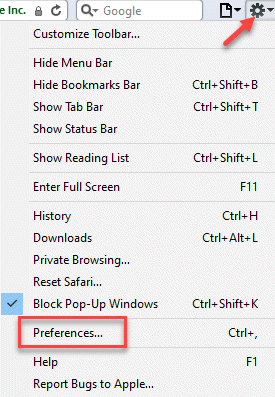
Vaihe 2: vuonna Asetukset -ikkunassa valitse Yksityisyys välilehti.
Napsauta nyt Poista kaikki verkkosivustotiedot vieressä Evästeet ja muut verkkosivustotiedot.
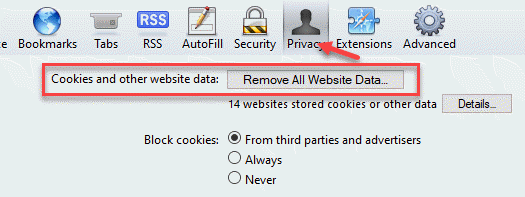
Vaihe 3: Näet nyt vahvistuskehotteen.
paina Poista nyt -painiketta toiminnon vahvistamiseksi.
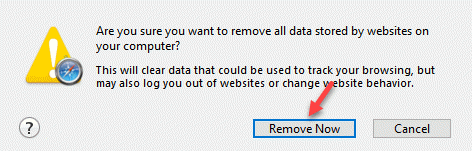
Kun se on valmis, yritä toistaa video Safari-selaimellasi, eikä virheen pitäisi näkyä vastedes.
Tapa 4: Päivitä selain
Jos selaimesi ei päivity automaattisesti, se voi hyvinkin olla syy miksi kohtaat 224003-virheen. Tämä on yksi yleisimmistä syistä tällaisille virheille. Siksi varmista, että asennat selaimesi uusimman version. Näin voit päivittää selaimesi:
Chromelle
Vaihe 1: Tuoda markkinoille Google Chrome ja napsauta Muokkaa ja hallitse Google Chromea (kolme pystysuoraa pistettä) oikeassa yläkulmassa.
Valitse auta ja sitten Tietoja Google Chromesta valikosta.
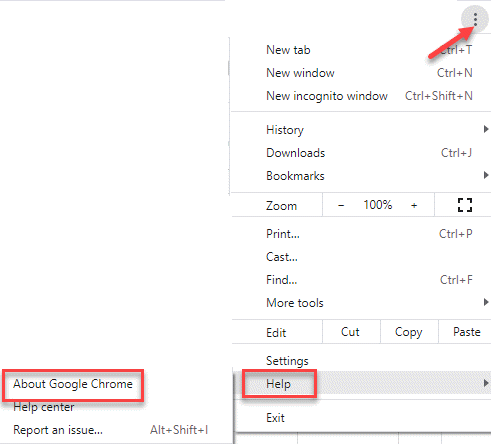
Vaihe 2: vuonna auta oikealla puolella, huomaat sen Google alkaa automaattisesti etsiä uusinta päivitystä.
Jos päivitystä on saatavilla, se asentaa päivityksen automaattisesti.
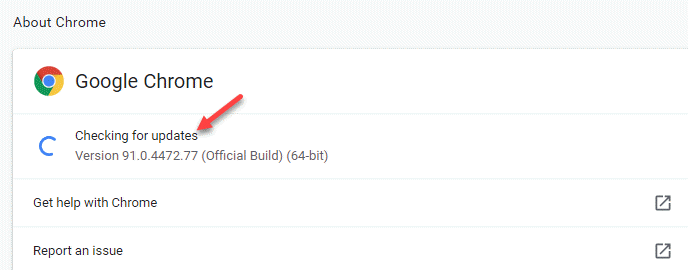
Vaihe 3: Kun olet valmis, napsauta Käynnistä uudelleen käynnistää uudelleen Google Chrome päivityksen kanssa.

Voit nyt vaalentaa videon, joka heitti 224003-virheen.
Tapa 5: Sammuta järjestelmän palomuuri
Windows 10 -tietokoneesi sisäänrakennettu palomuuri / Windows Defender -järjestelmä varmistaa, että se estää kaikki epäilyttävät ohjelmistot tai sovellukset, jotka voivat olla haitallisia järjestelmällesi. Tämän prosessin aikana se voi myös estää tiettyjä videokomponentteja, joita se voi pitää uhkana laitteellesi, ja näin ollen saatat kokea virheen 224003. Katsotaanpa, kuinka palomuuri / Windows Defender käännetään ja onko se toimi:
Vaihe 1: Napsauta hiiren kakkospainikkeella alkaa ja valitse Juosta avata Suorita komento ikkuna.

Vaihe 2: vuonna Suorita komento ikkuna, kirjoita palomuuri.cpl ja osui Tulla sisään.

Vaihe 3: Se avaa nyt Windows Defenderin palomuuri ikkuna Ohjauspaneeli.
Siirry tässä ruudun vasemmalle puolelle ja napsauta Kytke Windows Defenderin palomuuri päälle tai pois päältä.

Vaihe 4: Seuraavaksi oikealla puolella Mukauta asetuksia valitse kunkin verkko-osan tyypille Sammuta Windows Defenderin palomuuri vaihtoehtoja molemmille Yksityinen ja Julkisen verkon asetukset.

Poistu nyt Ohjauspaneeli-ikkunasta ja yritä toistaa videotiedosto. Sinun ei pitäisi kohdataTätä videotiedostoa ei voida toistaa. Virhekoodi 224003”Virhe.
Muita vinkkejä 224003-virhekoodin välttämiseksi
Jos mikään yllä olevista menetelmistä ei toimi, voit yrittää korjata videoita ilmaisella ohjelmistolla tai kokeilla toista selainta tarkistaaksesi, näkyykö virhe toisessa selaimessa, kun yrität toistaa samaa videota.
Varmista samalla, että et säädä selaimen asetuksia liian usein, koska tämä voi vaikuttaa videon latausprosessiin, tarkista onko se turvallinen verkkosivusto ja vasta sitten käytä sitä, vältä yhteyden muodostamista julkiseen verkkoon / epäluotettavan kolmannen osapuolen laajennuksen asentamista, käynnistä selain uudelleen tarkistaaksesi, auttaako se ongelman korjaamista, tai yritä toistaa video offline-tilassa


